Tutoriel Mesh 101 Chapitre 6 : Tester votre environnement dans l’application Mesh
Bien que le mode d’émulation de maillage soit idéal pour essayer votre environnement au fur et à mesure que vous le créez, à un moment donné, vous voudrez voir comment votre création se sent et fonctionne dans un casque ou avec plusieurs participants humains. À ce stade, il est temps de lancer l’application Mesh et de créer un modèle que vous pouvez utiliser pour tester et itérer sur votre environnement.
Test de votre environnement dans Mesh
Après avoir publié votre environnement, ouvrez l’application Mesh sur votre PC de bureau ou casque Quest.
Connectez-vous avec votre compte d’entreprise.
Cliquez sur le bouton Gérer les modèles d’événements en haut à droite du tableau de bord Mesh :

Cliquez sur la liste déroulante Collection , puis sélectionnez votre collection.

Cliquez sur Créer un modèle d’événement.

Donnez un nom et une description à votre modèle. Dans cet exemple, nous allons nommer le modèle Mesh 101 et le décrire comme modèle pour Mesh 101. L’emplacement du monde se remplira pour vous. Lorsque vous avez terminé, cliquez sur Suivant.

Vérifiez que l’onglet De (nom de votre monde) est sélectionné en haut. Vous verrez ensuite votre environnement de tutoriel d’éolienne publié. Sélectionnez ce modèle, puis cliquez sur Enregistrer le brouillon :
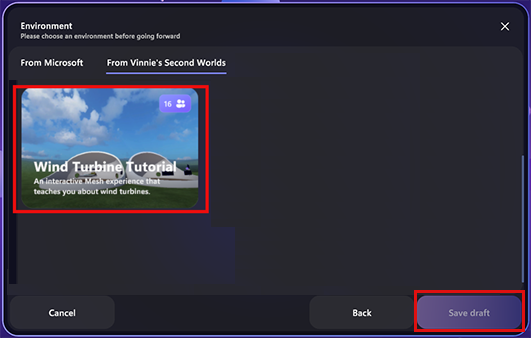
Vous devez obtenir une confirmation que votre modèle a été créé. Cliquez sur OK.
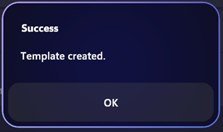
Sélectionnez le bouton Personnaliser le modèle .

Cela démarre une nouvelle session de personnalisation pour votre modèle. Pour plus d’informations, consultez Créer un modèle d’événement : Personnaliser votre templete.
- Vous pouvez maintenant tester l’apparence et les performances de votre environnement dans l’application Mesh sur votre PC de bureau ou casque Quest. Pour plus d’informations, consultez les articles des sections « Organiser des événements » et « Rejoindre des événements » de la documentation Mesh.
Test de votre environnement avec d’autres personnes
D’autres peuvent vous rejoindre pour tester votre modèle en lançant l’application Mesh sur leurs propres appareils et en cliquant sur Gérer les modèles d’événements. Si vous cliquez tous les deux sur Personnaliser sur le même modèle, vous vous retrouverez ensemble dans une session de personnalisation. Inviter d’autres personnes vous permet de tester les performances de votre environnement lorsque plusieurs avatars sont présents dans votre affichage.
Test de nouvelles itérations de votre environnement
À mesure que vous continuez à travailler sur la création de votre environnement, votre modèle est toujours prêt pour vous. Lorsque vous publiez une mise à jour dans votre environnement, revenez à l’application Mesh, cliquez sur Gérer les modèles d’événements, puis cliquez à nouveau sur Personnaliser pour afficher vos nouvelles modifications.
Résumé
Dans ce chapitre, vous avez appris à créer un modèle pour tester et itérer sur votre environnement. Vous avez entré une session de personnalisation pour votre modèle afin de faire l’expérience de votre environnement en tant que participants, et vous avez vérifié qu’il ressemble et fonctionne comme prévu. D’autres peuvent vous rejoindre pour vous aider à vous assurer que toutes les activités multi-utilisateurs fonctionnent comme prévu et que vos performances restent bonnes même avec leurs avatars présents. Ce modèle reste disponible lorsque vous continuez à itérer sur votre environnement et à apporter des modifications finales.
Avec votre environnement prêt à l’utilisation, il est temps de créer un événement et d’inviter des participants à vous rejoindre pour de vrai dans Mesh !